SAP LSMW 通过录制上传主数据
SAP-LSMW-详细操作

SAP-LSMW-详细操作LSMW工具的使用T-CODE:LSMW相关开发权限:B_LSMW_EXEC B_LSMW_CHGLSMW传输方法:创建request 以及手工导出导入一、初始界面功能All Objects:系统中包含的所有LSMWMy Objects:自己创建的所有LSMWAll Project Objects:当前project所包含的所有内容Project Documentation:当前Project的相关文档二、创建LSMW的属性Object Type and Import Method主要有四种方法:Standard Batch/Direct Input、Recording、BAPI、IDoc这次我使用了前两种方法1 Recording总结:对于较少字段,可以使用此方法。
建议将所有相关的屏幕都录制,但应考虑必填项的内容,需要和顾问配合。
只要屏幕录制到,此屏幕的字段可以后续进行添加。
但是要考虑到因数据要求不同屏幕字段的隐藏,在执行时如果找不到定义的字段,则会报错停止。
如果有这样的字段,可以对字段进行默认的【/】,表示对此字段不做操作,可以避免这个问题。
下面记录用到的一些简便功能:1)浏览Project中的所有Recording2)Recording Object3)自动默认字段名称所录制录制的4)增加和删除屏幕中的字段这两个button用于增加屏幕中的非列表和table的字段增加table或者列表的字段时,类似下图中带条目index的字段时使用如下方法Radio button 1:可以选择字段所在的屏幕,然后进行添加Radio button 2:可以自己输入所需要添加的屏幕字段,特别是列表和table的字段数据录屏注意内容:录制屏幕时尽量不要有错误或者其它的提示message出现录制添加数据的屏幕时,要使用添加或者创建按钮,不能找第几行作为输入行,要考虑行数很多以及行数不在录制屏幕的情况对于数值的录屏,尽量不要回车来确认输入屏幕,因为当屏幕的数值输入规则为带小数,而你所输入的货币为JPY KRW这样的货币时,带小数的数值时会报错的,哪怕是199.00这样的格式小数也会报错对于table control 以及step loop的录制,需要进行翻页时使用以下功能键向下翻页:/23 或者功能键page down跳转至末页:/24 或者功能键end向上翻页:/22 或者功能键page up跳转至首页:/21 或者功能键 home滚动条的动作功能是不能被recording 记录的,因此必须使用上述的ok 码或者功能键2. Standard Batch/Direct Input二 导入结构和导入字段的创建1 结构结构有单层结构和多层结构,一般录屏的多为单层结构,Standard Batch/Direct Input的业务中存在多条或者有header和item结构的多使用多层结构这两个按钮可以改变现在的结构层次,但是需要注意的是,如果将层次降低将无法再提升回来,这在修改的时候需要注意,否则需要做重复的工作2 导入结构的字段创建字段有三种方法:一个一个手工添加;从其他的project结构中copy过来;表格式的批量添加一般新建常使用表格式批量添加或者从类似的project中copy过来,进行修改时多用手工添加字段的顺序可以进行调整【Fields with the same name】可以检查在结构中或者在多个结构中是否有name相同的字段,在单个结构中存在相同name的field会导致数据导入错误,而多结构中存在相同的name的field,系统会认为这个字段作为关联结构层次中的key字段,会认为这个字段拥有同样值的数据是作为一组数据使用的例如下面的结构,使用matnr字段进行结构的关联,拥有同一个matnr值的数据被认为一组数据在很多时候,业务数据的字段中没有这样的关联字段,而我们需要有这种标识关联关系的字段时,我们可以自己添加关联字段,比如ZINDEX 这样的字段在定义导入结构的字段长度时,可以适当的放大字段长度,因为导入系统中的字段长度,决定于系统结构中的字段长度,所有放大导入结构的字段长度可以避免系统可以接受的长度在导入字段中被截取另外,所有的字段类型都可以使用CHAR型来导入日期时间这种特殊格式的字段,需要与系统中个人设置保持一致,设置T-CODE:SU01/SU3, 在进行测试后,正式导入数据时,请一定要检查个人设置与测试时是否相同,否则测试没有问题的数据,很可能在正式导入时报错三导入结构字段与系统字段对应以及转换规则1指定对应的系统结构2 指定结构对应的字段信息,这是比较重要的部分1)一般来说,默认的设置回只显示业务相关的屏幕字段,但是很多时候我们需要看到技术字段或者系统默认的字段,我们可以进行设置方法:只显示了业务相关的字段设置layout我们可以选择所有的内容,但是一般我们只看到Technical Fields就可以了如下图绿色的部分,就是default setting红框中的字段表示,如果字段没有任何输入值,也就是说与导入数据无关时,系统会默认为【/】,因此当我们的录屏中,如果遇到不同的类型数据,有的需要填写值有的不需要时,就可以通过这个数据去调整,不用因为一点点不同,进行多个录屏2)转换规则常用的就是MOVE语句,其余的稍懂ABAP开发即可进行3)自动匹配字段当有许多字段需要导入时,字段名称相同,在这种情况下使用一个一个字段匹配是很繁琐的,可以使用自动匹配字段的功能4)未被指定的导入字段check此功能可以检查还有那些导入字段没有指定给系统字段5)检查转换规则是否正确,类似开发中的激活检查3 常量、固定值、数据对应翻译的创建使用的相对少,比较有用的是常量的定义和对导入文件中较规律数据的转换例如101-》A01在以上所有内容定义完成后,可以看下整体的导入字段,导入文件的字段以及对应关系可以看到之前所定义的各种结构以及对应关系,以及转换的代码四导入文件的路径、逻辑路径以及属性设置1 导入文件的路径以及逻辑文件可以定义数据导入是通过个人PC的数据文件、应用服务器上的文件、逻辑文件导入后读取的文件命名转换后的文件命名如果从application server进行数据upload,需要先将导入文件上传到application server上Application server的file monitor的T-CODE:AL11DIR_HOME对应的目录是数据传输默认的目录上传文件到application server的T-CODE: SXDA_TOOLS使用copy功能将本地PC文件上传至application server定义逻辑文件T-CODE:FILE或者直接在下面输入logical path 和logical name,系统会直接创建Logical name不是跨系统的,所以当lsmw从比如DEV系统导入到QAS系统时,需要重新定义2 指定导入文件与导入结构的关系五导入文件的读取和数据格式转换1 Read Data和Convert Data都可以选择条目数2 Read Data之前需要对导入文件进行检查1)字符集的选择有些中文数据,导入后会出现乱码现象,可以选集字符集UTF-8进行导入文件可以选择text文件或者cvs文件等,但是文件的分隔符要与之前导入文件设置的分隔符一致,否则导入时会出现问题2)如果将excel转成text文档时,请check 是否有数据前后带【”】引号的情况以及是否包含全黑色的小块数据,如果有这样的数据,请替换掉当excel转换时,请check下数字的内容是不是变成了科学记录法,例如【1.2E+12】的数据3)另外在导入前先对excel文件进行检查,特别是数值小数格式以及日期时间等特定格式,调整后再转换为text文件3 每次read data之后,建议display下数据,检查描述是否乱码,以及字段对应是否准确,以免数据导入错误4 convert data的时候,如果报错,系统会提供报错信息,请检查相应的编码是否准确,常犯的错误1)进行转换规则使用ABAP CODE的时候,代码错误2)导入文件正在使用3)导入文件中包含全黑色的小块,这个会导致数据错位六创建Batch 以及执行导入standard batch/direct input最后两部会根据各种业务内容的程序不同而不同,recording的话都是相同的,都会创建batch 的session1 常用的创建batch session1)创建batch2)Run Batch用于测试的有process foreground以及display errors onlyProcess foreground 以及display error only又叫做交互式在交互式过程中可以使用如下的ok代码,来帮助完成/N 下一个事务/bdel 删除当前事务/bend 取消当前会话/bda 前台处理/bde 出错处理模式/bbeg 重新启动事务Display errors only模式可以及时修改数据正确录入正式内容建议使用background请选择extended log 以及expert mode内容各不同,下面是bom的例子Batch 监控的T-CODE:SM351)Extended log:除了E错误之外,W I S等类型的消息也将记录在日志中,该选项可以用于后台处理模式2)Expert mode:仅在交互运行批输入时有效,在交互处理时忽略错误消息344,即【Batch input data is not available for this screen】,即使已经录制的屏幕字段没有数据输入也可以完成该会话3)Screen standard size:在处理表格控件table control和步循环step loop时,采用屏幕大小,该选项的原因是表格控件和步循环在不同用户屏幕中显示的条目可能不同4)Cancel if log error occurs:日志中有错误出现,则取消该会话5)Simulate background mode:在交互处理模式下模拟后台处理会话结束后的状态:通常会话完全处理后,系统会从会话队列中删除会话,可以通过会话log来查询处理结果也可以选择当会话处理后保留会话日志查看:按钮或者T-CODE:SM35P批处理日志清除:程序RSDBCREC,应执行定期后台执行释放并重新运行中断会话,在重新运行的过程中,将略过上次运行中断前所有已经成功创建的事务执行尚未处理的事务Direct input管理器T-CODE:BMV0 Direct input 后台执行时,必须使用application server上的文件进行导入1)创建变式2)定义后台job3)运行job。
SAP_LSMW教程

点击
输入录屏程序名字和描述后点击 入下一屏幕
进
名称 LSMW 模块
FICO
作成者 作成日
阮智锋
主数据导入工具
Page
8
Menu Path
1、Maintain Object Attributes
填入所需要记录的事务代码 输入PP02后点击 开始记录
注意:事物代码为你需要的功能模块
名称 LSMW 模块
FICO
作成者 作成日
阮智锋
主数据导入工具
Page
10
Menu Path
1、Maintain Object Attributes
类似图中红框的字段要点击default按钮 设置为变量,其他维持不变,为定量,设 置完保存。 注意:字段分为定量和变量两种类型,定 量主要指所有人员设置都一致的选项;变 量主要指人员中不一致的字段。批量上传 的文件只需要变量即可,定量会按照默认 数据输入。
名称 LSMW 模块
FICO
作成者 作成日
阮智锋
主数据导入工具
Page
11
Menu Path
1、Maintain Object Attributes
回到初始界面,在batch input recording 选项中选择刚才自己建立的录屏程序,点 保存!
名称 LSMW 模块
FICO
作成者 作成日
阮智锋
阮智锋
主数据导入工具
Page
26
Menu Path
7、 assign files
点击
执行后即保存退出
名称 LSMW 模块
FICO
作成者 作成日
阮智锋
主数据导入工具
Page
SAPLSMW教程

SAPLSMW教程SAP LSMW(Legacy System Migration Workbench)是SAP系统中的一个工具,用于在SAP系统中进行数据迁移和数据导入。
它可以帮助用户将数据从一个系统转移到另一个系统,或者从一个版本的SAP系统升级到另一个版本。
LSMW可以通过录制、转换和导入数据的过程自动化,从而提高数据迁移的效率和准确性。
在这篇教程中,我们将介绍如何使用LSMW进行数据迁移。
1.创建项目:进入LSMW事务码,点击“创建项目”按钮。
在弹出的对话框中输入项目名称和描述,并选择适当的对象和方法。
对象和方法的选择决定了数据迁移过程中使用的技术和处理逻辑。
点击“保存”按钮后,系统将创建一个新的项目。
2.创建录制:在项目中创建一个录制对象,录制对象是用于捕捉数据迁移过程的动作和事件的模板。
选择录制对象类型,然后点击“录制”按钮开始录制过程。
在录制过程中,您将使用SAP系统的相应事务码,执行必要的操作以录制数据迁移过程。
录制完成后,点击“结束录制”按钮停止录制。
3.定义字段映射:在录制对象中,系统会自动生成一个字段映射表,用于将源数据中的字段与目标系统中的字段进行映射。
在字段映射表中,您可以配置源字段和目标字段之间的映射关系。
可以根据需要添加、修改或删除映射关系。
对于复杂的字段映射,您可以使用转换规则来修改和处理数据。
4.定义转换:在字段映射完成后,您可以为数据转换定义转换规则。
转换规则可以将源数据转换为目标格式,以满足目标系统的要求。
例如,您可以使用转换规则将日期格式从YYYYMMDD转换为DD/MM/YYYY。
您还可以使用转换规则进行数据清洗、修复和修改。
5.执行模拟:在所有的配置都完成后,可以执行模拟功能来测试数据迁移过程。
模拟功能会根据录制对象中的字段映射和转换规则,将源数据转换为目标数据,但不会真正导入数据到目标系统中。
通过模拟功能,您可以检查数据转换的准确性和完整性,以及检测潜在的错误和问题。
SAP-LSMW详细操作技巧

LSMW工具的使用T-CODE:LSMW相关开发权限:B_LSMW_EXEC B_LSMW_CHG LSMW传输方法:创建request 以及手工导出导入一、初始界面功能All Objects:系统中包含的所有LSMWMy Objects:自己创建的所有LSMWAll Project Objects:当前project所包含的所有内容Project Documentation:当前Project的相关文档二、创建LSMW的属性Object Type and Import Method主要有四种方法:Standard Batch/Direct Input、Recording、BAPI、IDoc1 Recording总结:对于较少字段,可以使用此方法。
建议将所有相关的屏幕都录制,但应考虑必填项的内容,需要和顾问配合。
只要屏幕录制到,此屏幕的字段可以后续进行添加。
但是要考虑到因数据要求不同屏幕字段的隐藏,在执行时如果找不到定义的字段,则会报错停止。
如果有这样的字段,可以对字段进行默认的【/】,表示对此字段不做操作,可以避免这个问题。
下面记录用到的一些简便功能:1)浏览Project中的所有Recording2)Recording Object3)自动默认字段名称4)增加和删除屏幕中的字段所录制的屏幕信息录制的字段以及默认值这两个button用于增加屏幕中的非列表和table的字段增加table或者列表的字段时,类似下图中带条目index的字段时使用如下方法Radio button 1:可以选择字段所在的屏幕,然后进行添加Radio button 2:可以自己输入所需要添加的屏幕字段,特别是列表和table的字段数据录屏注意内容:➢录制屏幕时尽量不要有错误或者其它的提示message出现➢录制添加数据的屏幕时,要使用添加或者创建按钮,不能找第几行作为输入行,要考虑行数很多以及行数不在录制屏幕的情况➢对于数值的录屏,尽量不要回车来确认输入屏幕,因为当屏幕的数值输入规则为带小数,而你所输入的货币为JPY KRW这样的货币时,带小数的数值时会报错的,哪怕是199.00这样的格式小数也会报错➢对于table control 以及step loop的录制,需要进行翻页时使用以下功能键向下翻页:/23 或者功能键page down跳转至末页:/24 或者功能键end向上翻页:/22 或者功能键page up跳转至首页:/21 或者功能键home滚动条的动作功能是不能被recording记录的,因此必须使用上述的ok码或者功能键2. Standard Batch/Direct Input可以选择系统中的Standardbatch和Direct Input程序本质仍是录屏,系统将所有屏幕字段都预制二导入结构和导入字段的创建1 结构结构有单层结构和多层结构,一般录屏的多为单层结构,Standard Batch/Direct Input的业务中存在多条或者有header和item结构的多使用多层结构这两个按钮可以改变现在的结构层次,但是需要注意的是,如果将层次降低将无法再提升回来,这在修改的时候需要注意,否则需要做重复的工作2 导入结构的字段创建字段有三种方法:一个一个手工添加;从其他的project结构中copy过来;表格式的批量添加一般新建常使用表格式批量添加或者从类似的project中copy过来,进行修改时多用手工添加字段的顺序可以进行调整【Fields with the same name】可以检查在结构中或者在多个结构中是否有name相同的字段,在单个结构中存在相同name的field会导致数据导入错误,而多结构中存在相同的name的field,系统会认为这个字段作为关联结构层次中的key字段,会认为这个字段拥有同样值的数据是作为一组数据使用的例如下面的结构,使用matnr字段进行结构的关联,拥有同一个matnr值的数据被认为一组数据在很多时候,业务数据的字段中没有这样的关联字段,而我们需要有这种标识关联关系的字段时,我们可以自己添加关联字段,比如ZINDEX这样的字段在定义导入结构的字段长度时,可以适当的放大字段长度,因为导入系统中的字段长度,决定于系统结构中的字段长度,所有放大导入结构的字段长度可以避免系统可以接受的长度在导入字段中被截取另外,所有的字段类型都可以使用CHAR型来导入日期时间这种特殊格式的字段,需要与系统中个人设置保持一致,设置T-CODE:SU01/SU3, 在进行测试后,正式导入数据时,请一定要检查个人设置与测试时是否相同,否则测试没有问题的数据,很可能在正式导入时报错三导入结构字段与系统字段对应以及转换规则1指定对应的系统结构2 指定结构对应的字段信息,这是比较重要的部分1)一般来说,默认的设置回只显示业务相关的屏幕字段,但是很多时候我们需要看到技术字段或者系统默认的字段,我们可以进行设置方法:只显示了业务相关的字段设置layout我们可以选择所有的内容,但是一般我们只看到Technical Fields就可以了如下图绿色的部分,就是default setting红框中的字段表示,如果字段没有任何输入值,也就是说与导入数据无关时,系统会默认为【/】,因此当我们的录屏中,如果遇到不同的类型数据,有的需要填写值有的不需要时,就可以通过这个数据去调整,不用因为一点点不同,进行多个录屏2)转换规则常用的就是MOVE语句,其余的稍懂ABAP开发即可进行3)自动匹配字段当有许多字段需要导入时,字段名称相同,在这种情况下使用一个一个字段匹配是很繁琐的,可以使用自动匹配字段的功能4)未被指定的导入字段check此功能可以检查还有那些导入字段没有指定给系统字段5)检查转换规则是否正确,类似开发中的激活检查3 常量、固定值、数据对应翻译的创建使用的相对少,比较有用的是常量的定义和对导入文件中较规律数据的转换例如101-》A01在以上所有内容定义完成后,可以看下整体的导入字段,导入文件的字段以及对应关系可以看到之前所定义的各种结构以及对应关系,以及转换的代码四导入文件的路径、逻辑路径以及属性设置1 导入文件的路径以及逻辑文件可以定义数据导入是通过个人PC的数据文件、应用服务器上的文件、逻辑文件导入后读取的文件命名转换后的文件命名如果从application server进行数据upload,需要先将导入文件上传到application server 上Application server的file monitor的T-CODE:AL11DIR_HOME对应的目录是数据传输默认的目录上传文件到application server的T-CODE: SXDA_TOOLS 使用copy功能将本地PC文件上传至application server定义逻辑文件T-CODE:FILE或者直接在下面输入logical path 和logical name,系统会直接创建Logical name不是跨系统的,所以当lsmw从比如DEV系统导入到QAS系统时,需要重新定义2 指定导入文件与导入结构的关系五导入文件的读取和数据格式转换1 Read Data和Convert Data都可以选择条目数2 Read Data之前需要对导入文件进行检查1)字符集的选择有些中文数据,导入后会出现乱码现象,可以选集字符集UTF-8进行导入文件可以选择text文件或者cvs文件等,但是文件的分隔符要与之前导入文件设置的分隔符一致,否则导入时会出现问题2)如果将excel转成text文档时,请check是否有数据前后带【”】引号的情况以及是否包含全黑色的小块数据,如果有这样的数据,请替换掉当excel转换时,请check下数字的内容是不是变成了科学记录法,例如【1.2E+12】的数据3)另外在导入前先对excel文件进行检查,特别是数值小数格式以及日期时间等特定格式,调整后再转换为text文件3 每次read data之后,建议display下数据,检查描述是否乱码,以及字段对应是否准确,以免数据导入错误4 convert data的时候,如果报错,系统会提供报错信息,请检查相应的编码是否准确,常犯的错误1)进行转换规则使用ABAP CODE的时候,代码错误2)导入文件正在使用3)导入文件中包含全黑色的小块,这个会导致数据错位六创建Batch 以及执行导入standard batch/direct input最后两部会根据各种业务内容的程序不同而不同,recording的话都是相同的,都会创建batch的session1 常用的创建batch session1)创建batch2)Run Batch用于测试的有process foreground以及display errors onlyProcess foreground 以及display error only又叫做交互式在交互式过程中可以使用如下的ok代码,来帮助完成/N 下一个事务/bdel 删除当前事务/bend 取消当前会话/bda 前台处理/bde 出错处理模式/bbeg 重新启动事务Display errors only模式可以及时修改数据正确录入正式内容建议使用background请选择extended log 以及expert mode2 其它的standard batch/direct input的内容各不同,下面是bom的例子Batch 监控的T-CODE:SM351)Extended log:除了E错误之外,W I S等类型的消息也将记录在日志中,该选项可以用于后台处理模式2)Expert mode:仅在交互运行批输入时有效,在交互处理时忽略错误消息344,即【Batch input data is not available for this screen】,即使已经录制的屏幕字段没有数据输入也可以完成该会话3)Screen standard size:在处理表格控件table control和步循环step loop时,采用屏幕大小,该选项的原因是表格控件和步循环在不同用户屏幕中显示的条目可能不同4)Cancel if log error occurs:日志中有错误出现,则取消该会话5)Simulate background mode:在交互处理模式下模拟后台处理会话结束后的状态:通常会话完全处理后,系统会从会话队列中删除会话,可以通过会话log来查询处理结果也可以选择当会话处理后保留会话日志查看:按钮或者T-CODE:SM35P批处理日志清除:程序RSDBCREC,应执行定期后台执行释放并重新运行中断会话,在重新运行的过程中,将略过上次运行中断前所有已经成功创建的事务执行尚未处理的事务Direct input管理器T-CODE:BMV0Direct input 后台执行时,必须使用application server上的文件进行导入1)创建变式2)定义后台job3)运行job。
SAP-LSMW(录屏)详细教程

主数据导入工具
5、 Specify Files点击执行源自入下一个 屏幕主数据导入工具
5、 Specify Files
将DISPLAY模式变成 CHANGE模式 点击
再点击
主数据导入工具
5、 Specify Files
在FILE一栏里面将要导入 文件的路径选择进去。
在NAME一栏里输入描述。
按照如图设置各个字段。
主数据导入工具
1、Maintain Object Attributes
输入后按
主数据导入工具
1、Maintain Object Attributes
输入后按 注意:保存前必须在batch input recording下的 recording中选择刚才的录 频标题
主数据导入工具
2、Maintain Source Structures
保存后系统自动跳转到第二 步 按
主数据导入工具
2、Maintain Source Structures
将DISPLAY模式转换为 CHANGE模式
按 创建资源结构
按 后保存推出此屏幕
主数据导入工具
3、Maintain Source Fields
点击 后点击 进入下 一屏幕
主数据导入工具
主数据导入工具
主数据导入工具
7、 Read Data
执行Read Data。 在Transaction Number里 面填读取数据的范围,因 为前两列为表头所以开始 数为3行。执行后见下一屏 幕。
主数据导入工具
7、 Read Data
退出进入下一步Display Read Data
主数据导入工具
8、 Display Read Data
SAP_LSMW详细教程
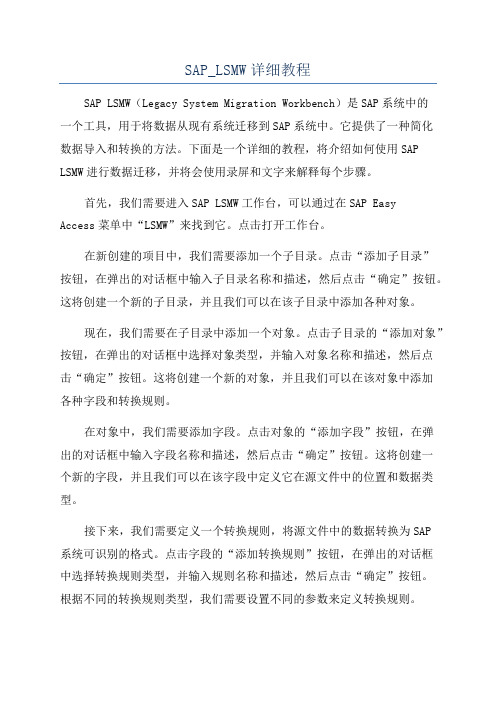
SAP_LSMW详细教程SAP LSMW(Legacy System Migration Workbench)是SAP系统中的一个工具,用于将数据从现有系统迁移到SAP系统中。
它提供了一种简化数据导入和转换的方法。
下面是一个详细的教程,将介绍如何使用SAP LSMW进行数据迁移,并将会使用录屏和文字来解释每个步骤。
首先,我们需要进入SAP LSMW工作台,可以通过在SAP EasyAccess菜单中“LSMW”来找到它。
点击打开工作台。
在新创建的项目中,我们需要添加一个子目录。
点击“添加子目录”按钮,在弹出的对话框中输入子目录名称和描述,然后点击“确定”按钮。
这将创建一个新的子目录,并且我们可以在该子目录中添加各种对象。
现在,我们需要在子目录中添加一个对象。
点击子目录的“添加对象”按钮,在弹出的对话框中选择对象类型,并输入对象名称和描述,然后点击“确定”按钮。
这将创建一个新的对象,并且我们可以在该对象中添加各种字段和转换规则。
在对象中,我们需要添加字段。
点击对象的“添加字段”按钮,在弹出的对话框中输入字段名称和描述,然后点击“确定”按钮。
这将创建一个新的字段,并且我们可以在该字段中定义它在源文件中的位置和数据类型。
接下来,我们需要定义一个转换规则,将源文件中的数据转换为SAP系统可识别的格式。
点击字段的“添加转换规则”按钮,在弹出的对话框中选择转换规则类型,并输入规则名称和描述,然后点击“确定”按钮。
根据不同的转换规则类型,我们需要设置不同的参数来定义转换规则。
完成以上步骤后,我们可以开始导入数据了。
点击项目的“执行批准”按钮,系统将开始导入源文件中的数据,并根据我们定义的转换规则将数据转换为SAP系统可接受的格式。
导入完成后,我们可以通过查看日志文件来检查导入是否成功。
点击项目的“显示日志”按钮,在弹出的对话框中选择日志文件,并点击“确定”按钮。
日志文件将显示导入的结果,并可以帮助我们找到导入中出现的任何错误或问题。
SAP-LSMW 详细操作

LSMW工具的使用T-CODE:LSMW相关开发权限:B_LSMW_EXEC B_LSMW_CHGLSMW传输方法:创建request 以及手工导出导入一、初始界面功能All Objects:系统中包含的所有LSMWMy Objects:自己创建的所有LSMWAll Project Objects:当前project所包含的所有内容Project Documentation:当前Project的相关文档二、创建LSMW的属性Object Type and Import Method主要有四种方法:Standard Batch/Direct Input、Recording、BAPI、IDoc这次我使用了前两种方法如果是周期性的导入文件,需要使用Periodic,导入文件只能从applicationserver读取此选项是确定文件是否与系统相关,如果选择则在后续的步骤中可以为不同系统ID选择不同的文件名1 Recording总结:对于较少字段,可以使用此方法。
建议将所有相关的屏幕都录制,但应考虑必填项的内容,需要和顾问配合。
只要屏幕录制到,此屏幕的字段可以后续进行添加。
但是要考虑到因数据要求不同屏幕字段的隐藏,在执行时如果找不到定义的字段,则会报错停止。
如果有这样的字段,可以对字段进行默认的【/】,表示对此字段不做操作,可以避免这个问题。
下面记录用到的一些简便功能:1)浏览Project中的所有Recording2)Recording Object3)自动默认字段名称4)增加和删除屏幕中的字段所录制的屏幕信息录制的字段以及默认值表格或者列表录制信息这两个button用于增加屏幕中的非列表和table的字段增加table或者列表的字段时,类似下图中带条目index的字段时使用如下方法Radio button 1:可以选择字段所在的屏幕,然后进行添加Radio button 2:可以自己输入所需要添加的屏幕字段,特别是列表和table的字段数据录屏注意内容:➢录制屏幕时尽量不要有错误或者其它的提示message出现➢录制添加数据的屏幕时,要使用添加或者创建按钮,不能找第几行作为输入行,要考虑行数很多以及行数不在录制屏幕的情况➢对于数值的录屏,尽量不要回车来确认输入屏幕,因为当屏幕的数值输入规则为带小数,而你所输入的货币为JPY KRW这样的货币时,带小数的数值时会报错的,哪怕是199.00这样的格式小数也会报错➢对于table control 以及 step loop的录制,需要进行翻页时使用以下功能键向下翻页:/23 或者功能键page down跳转至末页:/24 或者功能键 end向上翻页:/22 或者功能键 page up跳转至首页:/21 或者功能键 home滚动条的动作功能是不能被recording记录的,因此必须使用上述的ok码或者功能键2. Standard Batch/Direct Input二导入结构和导入字段的创建可以选择系统中的Standard batch和Direct Input程序本质仍是录屏,系统将所有屏幕字段都预制1 结构结构有单层结构和多层结构,一般录屏的多为单层结构,Standard Batch/Direct Input 的业务中存在多条或者有header和item结构的多使用多层结构这两个按钮可以改变现在的结构层次,但是需要注意的是,如果将层次降低将无法再提升回来,这在修改的时候需要注意,否则需要做重复的工作2 导入结构的字段创建字段有三种方法:一个一个手工添加;从其他的project结构中copy过来;表格式的批量添加一般新建常使用表格式批量添加或者从类似的project中copy过来,进行修改时多用手工添加字段的顺序可以进行调整【Fields with the same name】可以检查在结构中或者在多个结构中是否有name相同的字段,在单个结构中存在相同name的field会导致数据导入错误,而多结构中存在相同的name 的field,系统会认为这个字段作为关联结构层次中的key字段,会认为这个字段拥有同样值的数据是作为一组数据使用的例如下面的结构,使用matnr字段进行结构的关联,拥有同一个matnr值的数据被认为一组数据在很多时候,业务数据的字段中没有这样的关联字段,而我们需要有这种标识关联关系的字段时,我们可以自己添加关联字段,比如ZINDEX这样的字段在定义导入结构的字段长度时,可以适当的放大字段长度,因为导入系统中的字段长度,决定于系统结构中的字段长度,所有放大导入结构的字段长度可以避免系统可以接受的长度在导入字段中被截取另外,所有的字段类型都可以使用CHAR型来导入日期时间这种特殊格式的字段,需要与系统中个人设置保持一致,设置T-CODE:SU01/SU3,在进行测试后,正式导入数据时,请一定要检查个人设置与测试时是否相同,否则测试没有问题的数据,很可能在正式导入时报错三导入结构字段与系统字段对应以及转换规则1指定对应的系统结构2 指定结构对应的字段信息,这是比较重要的部分1)一般来说,默认的设置回只显示业务相关的屏幕字段,但是很多时候我们需要看到技术字段或者系统默认的字段,我们可以进行设置方法:只显示了业务相关的字段设置layout我们可以选择所有的内容,但是一般我们只看到Technical Fields就可以了如下图绿色的部分,就是default setting红框中的字段表示,如果字段没有任何输入值,也就是说与导入数据无关时,系统会默认为【/】,因此当我们的录屏中,如果遇到不同的类型数据,有的需要填写值有的不需要时,就可以通过这个数据去调整,不用因为一点点不同,进行多个录屏2)转换规则常用的就是MOVE语句,其余的稍懂ABAP开发即可进行3)自动匹配字段当有许多字段需要导入时,字段名称相同,在这种情况下使用一个一个字段匹配是很繁琐的,可以使用自动匹配字段的功能4)未被指定的导入字段check此功能可以检查还有那些导入字段没有指定给系统字段5)检查转换规则是否正确,类似开发中的激活检查3 常量、固定值、数据对应翻译的创建使用的相对少,比较有用的是常量的定义和对导入文件中较规律数据的转换例如101-》A01在以上所有内容定义完成后,可以看下整体的导入字段,导入文件的字段以及对应关系可以看到之前所定义的各种结构以及对应关系,以及转换的代码四导入文件的路径、逻辑路径以及属性设置1 导入文件的路径以及逻辑文件可以定义数据导入是通过个人PC的数据文件、应用服务器上的文件、逻辑文件导入后读取的文件命名转换后的文件命名如果从application server进行数据upload,需要先将导入文件上传到application server 上Application server的file monitor的T-CODE:AL11DIR_HOME对应的目录是数据传输默认的目录上传文件到application server的T-CODE: SXDA_TOOLS使用copy功能将本地PC文件上传至application server定义逻辑文件T-CODE:FILE或者直接在下面输入logical path 和 logical name,系统会直接创建Logical name不是跨系统的,所以当lsmw从比如DEV系统导入到QAS系统时,需要重新定义2 指定导入文件与导入结构的关系五导入文件的读取和数据格式转换1 Read Data和Convert Data都可以选择条目数2 Read Data之前需要对导入文件进行检查1)字符集的选择有些中文数据,导入后会出现乱码现象,可以选集字符集UTF-8进行导入文件可以选择text文件或者cvs文件等,但是文件的分隔符要与之前导入文件设置的分隔符一致,否则导入时会出现问题2)如果将excel转成text文档时,请check是否有数据前后带【”】引号的情况以及是否包含全黑色的小块数据,如果有这样的数据,请替换掉当excel转换时,请check下数字的内容是不是变成了科学记录法,例如【1.2E+12】的数据3)另外在导入前先对excel文件进行检查,特别是数值小数格式以及日期时间等特定格式,调整后再转换为text文件3 每次read data之后,建议display下数据,检查描述是否乱码,以及字段对应是否准确,以免数据导入错误4 convert data的时候,如果报错,系统会提供报错信息,请检查相应的编码是否准确,常犯的错误1)进行转换规则使用ABAP CODE的时候,代码错误2)导入文件正在使用3)导入文件中包含全黑色的小块,这个会导致数据错位六创建Batch 以及执行导入standard batch/direct input最后两部会根据各种业务内容的程序不同而不同,recording的话都是相同的,都会创建batch的session1 常用的创建batch session1)创建batch2)Run Batch用于测试的有process foreground以及display errors only Process foreground 以及 display error only又叫做交互式在交互式过程中可以使用如下的ok代码,来帮助完成/N 下一个事务/bdel 删除当前事务/bend 取消当前会话/bda 前台处理/bde 出错处理模式/bbeg 重新启动事务Display errors only模式可以及时修改数据正确录入正式内容建议使用background请选择extended log 以及expert mode2 其它的standard batch/direct input的内容各不同,下面是bom的例子Batch 监控的T-CODE:SM351)Extended log:除了E错误之外,W I S等类型的消息也将记录在日志中,该选项可以用于后台处理模式2)Expert mode:仅在交互运行批输入时有效,在交互处理时忽略错误消息344,即【Batch input data is not available for this screen】,即使已经录制的屏幕字段没有数据输入也可以完成该会话3)Screen standard size:在处理表格控件 table control和步循环 step loop时,采用屏幕大小,该选项的原因是表格控件和步循环在不同用户屏幕中显示的条目可能不同4)Cancel if log error occurs:日志中有错误出现,则取消该会话5)Simulate background mode:在交互处理模式下模拟后台处理会话结束后的状态:通常会话完全处理后,系统会从会话队列中删除会话,可以通过会话log来查询处理结果也可以选择当会话处理后保留会话日志查看:按钮或者T-CODE:SM35P批处理日志清除:程序RSDBCREC,应执行定期后台执行释放并重新运行中断会话,在重新运行的过程中,将略过上次运行中断前所有已经成功创建的事务执行尚未处理的事务Direct input管理器T-CODE:BMV0Direct input 后台执行时,必须使用application server上的文件进行导入1)创建变式2)定义后台job3)运行job。
SAPLSMW教程非常实用

SAPLSMW教程非常实用
SAP LSMW(Legacy System Migration Workbench)是一个用于数据
迁移的工具,它可以帮助用户将数据从旧的系统导入到SAP系统中。
LSMW
结合了事务录制、批量输入和IDoc导入等功能,能够实现各种复杂的数
据迁移需求。
在本教程中,我们将介绍如何使用LSMW进行数据迁移,并
提供一些实用的技巧和建议。
第一部分:概述(200字)
第二部分:LSMW的基本概念(300字)
在本部分中,我们将解释LSMW的基本概念,包括项目、对象和步骤。
我们还将介绍LSMW项目的组成部分,如录制、转换和执行步骤。
第三部分:创建LSMW项目(300字)
在本部分中,我们将演示如何创建LSMW项目。
我们将以一个具体的
示例来展示如何录制和转换数据,并为项目添加逻辑和规则。
第四部分:执行LSMW项目(300字)
在本部分中,我们将介绍如何执行LSMW项目,并测试导入的数据是
否正确。
我们还将探讨如何处理错误和异常情况,并建议如何优化LSMW
项目的性能。
第五部分:高级技巧和建议(300字)
在本部分中,我们将分享一些LSMW的高级技巧和建议。
我们将介绍
如何处理大数据量和复杂数据结构,以及如何使用外部程序进行数据转换
和验证。
总结(200字)
注意:以上教程单纯是为了示例撰写,并未实际采用LSMW,敬请批判再行借鉴使用。
SAP LSMW(录屏)详细教程
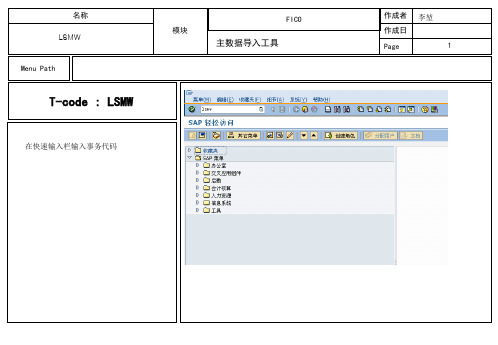
名称 LSMW 模块
FICe
29
Menu Path
7、 Read Data
退出进入下一步Display Read Data
名称 LSMW 模块
FICO
作成者 作成日
李堃
主数据导入工具
Page
30
Menu Path
8、 Display Read Data
退出进入下一步Display Read Data。 执行后点击 出现结果。
T-code : LSMW
点击
名称 LSMW 模块
FICO
作成者 作成日
李堃
主数据导入工具
Page
6
Menu Path
1、Maintain Object Attributes
点击
然后选择Batch Input Recording
点击
名称 LSMW 模块
FICO
作成者 作成日
李堃
主数据导入工具
Page
FICO
作成者 作成日
李堃
主数据导入工具
Page
26
Menu Path
5、 Specify Files
示例格式: 其他字段按照自己需要灵活处理。 注意:前面是0的字段必须用文本格式
名称 LSMW 模块
FICO
作成者 作成日
李堃
主数据导入工具
Page
27
Menu Path
6、 Assign Files
32
Menu Path
9、 Convert Data
执行后,Transaction Number选择从1 开始,执行后退出,执行下一步。
名称 LSMW 模块
FICO
SAP工具LSMW详细攻略

LSMW是Legacy System Migration Workbench(遗留系统移植平台)的缩写,它在SAP 中是一个工具,它被用于移植遗留数据进SAP。
它是一个非常重要的工具,同时它易于学习和掌握它。
LSMW有一个记录工具,该工具能够记录交易和字段以便上传。
因此主数据和交易数据的上传在这个工具中变得非常简单。
你能够在几乎所有的模块中使用这个工具,用于主数据和大部分交易数据的上传。
因此在FI中,你通过它能上传下列主数据:供应商,客户,总帐,资产主数据,银行主数据。
你能通过它上传交易余额,例如一份FI凭证。
在CO中,你能上传下列主数据:成本元素,成本中心,利润中心,活动类型,内部订单,统计关键指标。
同样的,在其它模块中你能上传其它主数据集。
在这份资料中,我们用带会计视图的供应商主数据的创建来说明。
1、创建一个项目,子项目和对象在命令行中输入LSMW点击继续。
如果是第一次运行LSMW,会出现这个欢迎界面。
界面下方有,如果你不想每次运行LSMW时都出现这个界面,就钩选它,则下次再运行时就不再显示这个欢迎界面了,当然,你也可以不理睬它,以后每次出现也无所谓。
点击继续。
如果你以前运行过LSMW,则上面的界面中应该有上次运行时的内容,如我们这次新建一个作演示。
点击创建一个新项目。
更新字段内容。
点击继续。
创建一个子项目,更新字段内容。
点击继续。
创建一个对象,更新字段内容。
点击继续。
2、创建录像现在我们将进行录像,因为我们想记录一个事务(创建供应商主数据)。
重要提示:请注意,在你开始录像之前,你应该首先实际手工执行过这个事务并且计划你想捕捉什么数据用于上传的目的。
这是必须的,以便避免在录像时做错。
当录像时,在两个字段之间你不应按ENTER,你只能在那个屏幕所有的细节都完成输入后才能按ENTER。
点击最上层菜单的Goto->Recording随后出现点击更新字段内容。
Owner中的信息是系统自动带过来的,是你登录SAP的帐号名。
SAP-LSMW详细操作

LSMW工具的使用T-CODE:LSMW相关开发权限:B_LSMW_EXEC B_LSMW_CHG LSMW传输方法:创建request 以及手工导出导入一、初始界面功能All Objects:系统中包含的所有LSMWMy Objects:自己创建的所有LSMWAll Project Objects:当前project所包含的所有内容Project Documentation:当前Project的相关文档二、创建LSMW的属性Object Type and Import Method主要有四种方法:Standard Batch/Direct Input、Recording、BAPI、IDoc这次我使用了前两种方法如果是周期性的导入文件,需要使用Periodic,导入文件只能从applicationserver读取此选项是确定文件是否与系统相关,如果选择则在后续的步骤中可以为不同系统ID选择不同的文件名1 Recording总结:对于较少字段,可以使用此方法。
建议将所有相关的屏幕都录制,但应考虑必填项的内容,需要和顾问配合。
只要屏幕录制到,此屏幕的字段可以后续进行添加。
但是要考虑到因数据要求不同屏幕字段的隐藏,在执行时如果找不到定义的字段,则会报错停止。
如果有这样的字段,可以对字段进行默认的【/】,表示对此字段不做操作,可以避免这个问题。
下面记录用到的一些简便功能:1)浏览Project中的所有Recording2)Recording Object3)自动默认字段名称4)增加和删除屏幕中的字段所录制的屏幕信息录制的字段以及默认值表格或者列表录制信息这两个button用于增加屏幕中的非列表和table的字段增加table或者列表的字段时,类似下图中带条目index的字段时使用如下方法Radio button 1:可以选择字段所在的屏幕,然后进行添加Radio button 2:可以自己输入所需要添加的屏幕字段,特别是列表和table的字段数据录屏注意内容:➢录制屏幕时尽量不要有错误或者其它的提示message出现➢录制添加数据的屏幕时,要使用添加或者创建按钮,不能找第几行作为输入行,要考虑行数很多以及行数不在录制屏幕的情况➢对于数值的录屏,尽量不要回车来确认输入屏幕,因为当屏幕的数值输入规则为带小数,而你所输入的货币为JPY KRW这样的货币时,带小数的数值时会报错的,哪怕是199.00这样的格式小数也会报错➢对于table control 以及step loop的录制,需要进行翻页时使用以下功能键向下翻页:/23 或者功能键page down跳转至末页:/24 或者功能键end向上翻页:/22 或者功能键page up跳转至首页:/21 或者功能键home滚动条的动作功能是不能被recording记录的,因此必须使用上述的ok码或者功能键2. Standard Batch/Direct Input二导入结构和导入字段的创建可以选择系统中的Standard batch和Direct Input程序本质仍是录屏,系统将所有屏幕字段都预制1 结构结构有单层结构和多层结构,一般录屏的多为单层结构,Standard Batch/Direct Input的业务中存在多条或者有header和item结构的多使用多层结构这两个按钮可以改变现在的结构层次,但是需要注意的是,如果将层次降低将无法再提升回来,这在修改的时候需要注意,否则需要做重复的工作2 导入结构的字段创建字段有三种方法:一个一个手工添加;从其他的project结构中copy过来;表格式的批量添加一般新建常使用表格式批量添加或者从类似的project中copy过来,进行修改时多用手工添加字段的顺序可以进行调整【Fields with the same name】可以检查在结构中或者在多个结构中是否有name相同的字段,在单个结构中存在相同name的field会导致数据导入错误,而多结构中存在相同的name的field,系统会认为这个字段作为关联结构层次中的key字段,会认为这个字段拥有同样值的数据是作为一组数据使用的例如下面的结构,使用matnr字段进行结构的关联,拥有同一个matnr值的数据被认为一组数据在很多时候,业务数据的字段中没有这样的关联字段,而我们需要有这种标识关联关系的字段时,我们可以自己添加关联字段,比如ZINDEX这样的字段在定义导入结构的字段长度时,可以适当的放大字段长度,因为导入系统中的字段长度,决定于系统结构中的字段长度,所有放大导入结构的字段长度可以避免系统可以接受的长度在导入字段中被截取另外,所有的字段类型都可以使用CHAR型来导入日期时间这种特殊格式的字段,需要与系统中个人设置保持一致,设置T-CODE:SU01/SU3,在进行测试后,正式导入数据时,请一定要检查个人设置与测试时是否相同,否则测试没有问题的数据,很可能在正式导入时报错三导入结构字段与系统字段对应以及转换规则1指定对应的系统结构2 指定结构对应的字段信息,这是比较重要的部分1)一般来说,默认的设置回只显示业务相关的屏幕字段,但是很多时候我们需要看到技术字段或者系统默认的字段,我们可以进行设置方法:只显示了业务相关的字段设置layout我们可以选择所有的内容,但是一般我们只看到Technical Fields就可以了如下图绿色的部分,就是default setting红框中的字段表示,如果字段没有任何输入值,也就是说与导入数据无关时,系统会默认为【/】,因此当我们的录屏中,如果遇到不同的类型数据,有的需要填写值有的不需要时,就可以通过这个数据去调整,不用因为一点点不同,进行多个录屏2)转换规则常用的就是MOVE语句,其余的稍懂ABAP开发即可进行3)自动匹配字段当有许多字段需要导入时,字段名称相同,在这种情况下使用一个一个字段匹配是很繁琐的,可以使用自动匹配字段的功能4)未被指定的导入字段check此功能可以检查还有那些导入字段没有指定给系统字段5)检查转换规则是否正确,类似开发中的激活检查3 常量、固定值、数据对应翻译的创建使用的相对少,比较有用的是常量的定义和对导入文件中较规律数据的转换例如101-》A01在以上所有内容定义完成后,可以看下整体的导入字段,导入文件的字段以及对应关系可以看到之前所定义的各种结构以及对应关系,以及转换的代码四导入文件的路径、逻辑路径以及属性设置1 导入文件的路径以及逻辑文件可以定义数据导入是通过个人PC的数据文件、应用服务器上的文件、逻辑文件导入后读取的文件命名转换后的文件命名如果从application server进行数据upload,需要先将导入文件上传到application server上Application server的file monitor的T-CODE:AL11DIR_HOME对应的目录是数据传输默认的目录上传文件到application server的T-CODE: SXDA_TOOLS使用copy功能将本地PC文件上传至application server定义逻辑文件T-CODE:FILE或者直接在下面输入logical path 和logical name,系统会直接创建Logical name不是跨系统的,所以当lsmw从比如DEV系统导入到QAS系统时,需要重新定义2 指定导入文件与导入结构的关系五导入文件的读取和数据格式转换1 Read Data和Convert Data都可以选择条目数2 Read Data之前需要对导入文件进行检查1)字符集的选择有些中文数据,导入后会出现乱码现象,可以选集字符集UTF-8进行导入文件可以选择text文件或者cvs文件等,但是文件的分隔符要与之前导入文件设置的分隔符一致,否则导入时会出现问题2)如果将excel转成text文档时,请check是否有数据前后带【”】引号的情况以及是否包含全黑色的小块数据,如果有这样的数据,请替换掉当excel转换时,请check下数字的内容是不是变成了科学记录法,例如【1.2E+12】的数据3)另外在导入前先对excel文件进行检查,特别是数值小数格式以及日期时间等特定格式,调整后再转换为text文件3 每次read data之后,建议display下数据,检查描述是否乱码,以及字段对应是否准确,以免数据导入错误4 convert data的时候,如果报错,系统会提供报错信息,请检查相应的编码是否准确,常犯的错误1)进行转换规则使用ABAP CODE的时候,代码错误2)导入文件正在使用3)导入文件中包含全黑色的小块,这个会导致数据错位六创建Batch 以及执行导入standard batch/direct input最后两部会根据各种业务内容的程序不同而不同,recording的话都是相同的,都会创建batch的session1 常用的创建batch session1)创建batch2)Run Batch用于测试的有process foreground以及display errors only Process foreground 以及display error only又叫做交互式在交互式过程中可以使用如下的ok代码,来帮助完成/N 下一个事务/bdel 删除当前事务/bend 取消当前会话/bda 前台处理/bde 出错处理模式/bbeg 重新启动事务Display errors only模式可以及时修改数据正确录入正式内容建议使用background请选择extended log 以及expert mode2 其它的standard batch/direct input的内容各不同,下面是bom的例子Batch 监控的T-CODE:SM351)Extended log:除了E错误之外,W I S等类型的消息也将记录在日志中,该选项可以用于后台处理模式2)Expert mode:仅在交互运行批输入时有效,在交互处理时忽略错误消息344,即【Batch input data is not available for this screen】,即使已经录制的屏幕字段没有数据输入也可以完成该会话3)Screen standard size:在处理表格控件table control和步循环step loop时,采用屏幕大小,该选项的原因是表格控件和步循环在不同用户屏幕中显示的条目可能不同4)Cancel if log error occurs:日志中有错误出现,则取消该会话5)Simulate background mode:在交互处理模式下模拟后台处理会话结束后的状态:通常会话完全处理后,系统会从会话队列中删除会话,可以通过会话log来查询处理结果也可以选择当会话处理后保留会话日志查看:按钮或者T-CODE:SM35P批处理日志清除:程序RSDBCREC,应执行定期后台执行释放并重新运行中断会话,在重新运行的过程中,将略过上次运行中断前所有已经成功创建的事务执行尚未处理的事务Direct input管理器T-CODE:BMV0Direct input 后台执行时,必须使用application server上的文件进行导入1)创建变式2)定义后台job3)运行job。
LSMW科目主数据

LSMW科目主数据我们在使用LSMW的过程中,如果采用录屏的方式,通常以带统驭科目类型的字段来录屏,全部导入后再进行手动微调,今天介绍一下通过SAP标准的Batch Input来导入科目主数据。
整个导入的过程无非就是在系统表SKA1、SKB1、SKAT中插入记录而已。
标准的14步骤如下:Step1.Maintain Object Attributes.选择Standard Batch Input,输入参数.Step2.Maintain Source Structures.Step3.Maintain Source Fields.注意:模板文件的字段顺序要和创建的Structure的字段顺序一致。
Step4.Maintain Structure Relations.Step5.Maintain Field Mapping and Conversion Rules。
这一步比较重要,是建立事务字段和Structure字段之间的Mapping关系的。
2014-05-13_214444.pngStep6.Skip.Step7.Specify Files.指定文件路径,最好路径中不含有中文字符.Step8.Skip.Step9.Read Data.Step10.Display Read Data.Step11.Convert Data.Step12.Display Converted Data.Step13.Create Batch Input Session.Step14.Run.SM35找到自己刚创建的后台session,点击执行。
Step15.运行完毕后,如果Log中没有报错。
那么前台FS00中Check一遍。
附件:FS00模板.xlsx注意事项:如果后台session报错,查看日志具体错误消息。
通常的字段有统驭科目类型MITKZ、与现金流动相关XGKON、未清项管理XOPVW 等,在使用LSMW之前应先将这些字段状态放出来。
SAP LSMW BAPI 上传主数据

Uploading Material Master data using BAPI method in LSMWBy Phani MarepalliStep1: Use the transaction code LSMW to upload the data using Legacy System Migration Work Bench. Here in this scenario, uploading Material Master Data using BAPI.Provide descriptions for Project, Subproject and Object respectively. And press execution button.Step2: Select Settings -> IDOC Inbound ProcessingStep3: “IDOC Inbound Processing” screen appears. Enter the required details as shown below:Step4: Define port and partner profile.Now come back to initial screen and click execute button. Step5: The following screen appears.Step6: Select st ep1 ‘Maintain Object Attributes’ and Execute.Provide business object detailsProvide MethodSave and click BACK button.Step7: Now select step2 ‘Maintain Source Structure’ and click execute button.Step8: Place the cursor on Source structure and click create. Provide name and descriptionSave and click BACK button.Step9: Selec t step3 ‘Maintain Source Fields’ and click execute button.Press create button and provide details for Field Name, Field Description and Field Length.Step10: Enter all required fields as shown below.Save and back to main screen.Step 11: Select step4 ‘’Maintain Source Relations’.Save and click BACK button.Step12: Select step5 ‘Maintain Field Mapping and Conversion Rules’.Step13: Select step7 ‘Specify Files’. Create a test file with the same structure as defined earlier.Save and return to main screen.Step14: Select step8 ‘Assign Files’ and click execute.Assign File Structure to Source Structure.Save and return to main screen.Step15: Select step9 ‘Read Data’ and click execute.Click Execute button.Click BACK button and return to main screen.Step16: Select step10 ‘Display Read Data’ and execute.Step17: Select step11 ‘Convert Data’ and execute.Click execution button.Step18: Select step12 ‘Display Converted Data’ and execute.Step19: Select step13 ‘3 Start IDoc Generation’.Click the execution button.Step20: Select step 14 ‘Start IDoc Processing’.And click execute button.Step21: Select the step 15 ‘Create IDoc Overview’.Check the data in the data records.。
SAP LSMW录屏文件传输请求操作说明

SAP LSMW录屏文件传输请求操作说明
具体操作步骤如下:
1. 在SAP的事务码输入框输入LSMW,按回车,进入如下界面
2. 选择需传输的录屏文件名,然后点击“Create Change Request ”进入如下界面
3.点击创建按钮,进入如下界面
4.输入传输请求的描述,点击保存。
5. 记下请求号,按,进入如下界面
6.系统提示:传输号已创建,然后退出LSMW。
通过输入事务码: se10进入如下界面。
7. 后点击“显示”键进入如下界面
8.释放请求号:选择传输请求号,然后点击释放请求按钮,进入如下界面
作界面,输入事务码STMS 进入如下界面
10点击图标,进入如下界面
11选择需传输到的目标系统:比如要传输至QAS测试系统,双击进入
12. 选择需传输的请求号,点击传输按钮
13点击
14. 输目标客户系统和密码,回车保存后进入目标客户系统查询是否需求已传入。
sap数据迁移工具lsmw详解

SAP数据迁移工具LSMW详解发布: 2010-1-15 14:59 | 作者: Johnson | 查看: 1258次在某些情况下,我们需要批量维护SAP系统中的某一主数据,或批量维护某一价格,则这个时候可以用到LSMW工具。
LSMW全称是Legacy System Migration Workbench。
它能够对静态数据(如各个主数据)、动态数据(如初始化库存)、业务数据(如销售订单)等进行成批操作,是上线数据准备的主力武器。
LSMW共有14个步骤,其中每个都是独立的单元,可以进行单独的更新和修改,而不影响其它的模块。
LSMW的原理是对需要批处理操作的流程进行录制(类似于Mercury公司的WinRunner 和LoadRunner),然后设定模板、再将准备好的数据传入到SAP系统进行预转换,如果合适就进行实际的转换。
LSMW的步骤:1、Maintain Object Attributes2、Maintain Source Structure3、Maintain Source Fields4、Maintain Structure Relations5、Maintain Field Mapping and Conversion Rules6、Maintain Field Values, Translations, User-Defined Routines7、Specify Files8、Assign Files9、Read Data10、Display Read Data11、Convert Data12、Display Converted Data13、Create Batch Input Session14、Run Batch Input SessionLSMW的局限性:它只能导入SAP系统固有类型的主数据,例如,Customer Master,Material Master 等等。
如果自己创建了一个ABAP程序,LSMW就不能实现对它的控制。
LSMW录屏手册

目录1.LSMW操作 (2)1.1新建对象 (2)1.2录屏 (3)1.2维护和执行批输入 (8)业务描述:事务代码LSMW是系统提供的批量处理数据的程序。
用户可以通过录屏把需要处理的业务录下来,通过电脑文件TXT或EXCEL,把数据上传到系统中。
上传的一般逻辑是一条数据执行一次录屏的操作,相当于自动重复录屏的操作。
在批量执行数据上载之前,尽量先用少量数据测试批量导入的正确性,以避免造成批量数据错误。
责任部门及岗位:前提条件流程图系统操作:1.LSMW操作1.1新建对象系统路径无事务代码LSMW责任岗位IT第1步:输入事务代码(LSMW),回车执行。
输入项目、子项目、对象。
对于需要新建的行,鼠标点在新建行上,点创建按钮。
第2步:输入对应的描述,按回车完成创建。
1.2录屏系统路径无事务代码LSMW责任岗位IT第1步:输入事务代码(LSMW),回车执行。
点菜单Goto-Recordings。
第2步:点创建按钮创建录屏编号。
记录编号、描述、owner(默认自己用户名)。
按回车完成编号创建。
第3步:在弹出的屏幕上输入要录屏的事务代码。
之后的操作是对应事务代码的内容。
不同的事务代码有不同的操作。
这里以更改设备的制造商和型号为例进行说明。
第4步:输入设备号,按回车。
第5步:输入制造商和型号数据,点保存完成更改。
进入到记录屏幕。
第6步:先点“Default All”,再把不需要导入的行删除(选中行,点“-Screen field”),最后点保存完成记录创建。
点返回按钮退出屏幕。
1.2维护和执行批输入系统路径无事务代码LSMW责任岗位IT第1步:输入事务代码(LSMW),回车执行。
输入项目、子项目、对象编号,点执行按钮进入。
第2步:双击第一行。
第3步:选择“Batch Input Recording”,选择之前录屏的编号。
点保存。
再点返回按钮退到上一屏。
第4步:双击第二行,进入到source structure屏幕后,点“创建”按钮,在弹出的屏幕中输入结构编号和描述。
SAP中如何传输后台配置请求

一.录屏文件的传输
1.LSMW
2.点击“创建请求”按钮
此处不填
3.短文本中描述需传输的文件内容后点保存
4.记下请求号回车
5.继续回车后退出LSMW。
6.se10进入后点击“display ”键
7.释放请求号
1.选择请
求
8.点击刷新按钮后请求号后面出现表示释放也完成,退出此操作界面
9.stms进入点击
10.选择需传输到的目标系统(PRD 生产系统)双击进入
10.
11.填写需传输的“目标客户系统”后回车再点击“是”
12.
13.回车保存后进入目标客户系统查询是否需求已传入。
二.物料组的创建 1.spro
进入开发机点击
2.目标客户系统密码
2.依次点开各字段单击进入
3.修改或新建点击
4.新建物料组后点击保存
5.
6.填写“短文本”后保存
7.记下请求号后回车退出
8.se10进入请求传输过程(详见前面部分)。
- 1、下载文档前请自行甄别文档内容的完整性,平台不提供额外的编辑、内容补充、找答案等附加服务。
- 2、"仅部分预览"的文档,不可在线预览部分如存在完整性等问题,可反馈申请退款(可完整预览的文档不适用该条件!)。
- 3、如文档侵犯您的权益,请联系客服反馈,我们会尽快为您处理(人工客服工作时间:9:00-18:30)。
Uploading Material master data using recording method of LSMW
By Phani Marepalli
Step1: Use the transaction code LSMW to upload the data using Legacy System Migration Work Bench. Here in this scenario, uploading Material Master Data using Batch Input Recording.
Step2: Click the create button on ‘Main screen’ and provide descriptions for Project, Subproject and Object. And click execution button.
The following screen appears.
Step3:Select step1 ‘Maintain Object Attributes’ and execute.
Provide the Recording name as shown below.
Click Recording over view button.
Step4: Select create button and provide recording name and descriptions.
Step5: Recording as shown below.
Step6:Now select step2 ‘Maintain Source Structure’ and click execut e button.
Step7: Place the cursor on Source structure and click create. Provide name and description
Save and click BACK button.
Step8:Select step3 ‘Maintain Source Fields’ and click execute button.
Press create button and provide details for Field Name, Field Description and Field Length.
Step9: Enter all required fields as shown below
Save and click BACK button.
Step10:Select step4 ‘’Maintain Source
Relations’.
Save and click BACK button.
Step11:Select step5 ‘Maintain Field Mapping and Conversion Rules’.
Save and click BACK button.
Step12:Select step7 ‘Specify Files’. Create a test file with the same structure as defined earlier.
Save and return to main screen.
Save and return to main screen.
Step14:Select step9 ‘Read Data’ and click execute.
Click Execute button again.
Click BACK button and return to main screen.
Step15:Select step10 ‘Display Read Data’ and execute.
Select .
Click BACK button and return to main screen.
Step16:Select step11 ‘Convert Data’ and execute.
And click the execute button again.
Click BACK button and return to main screen.
Step17:Select step12 ‘Display Converted Data’ and execute.
And press ENTER.
Click BACK button and return to main screen.
Step18:Select step13 ‘Create Batch Input Session’ and execute.
And click execute button.
Step19:Select step14 ‘Run Batch Input Session’ and execute.。
